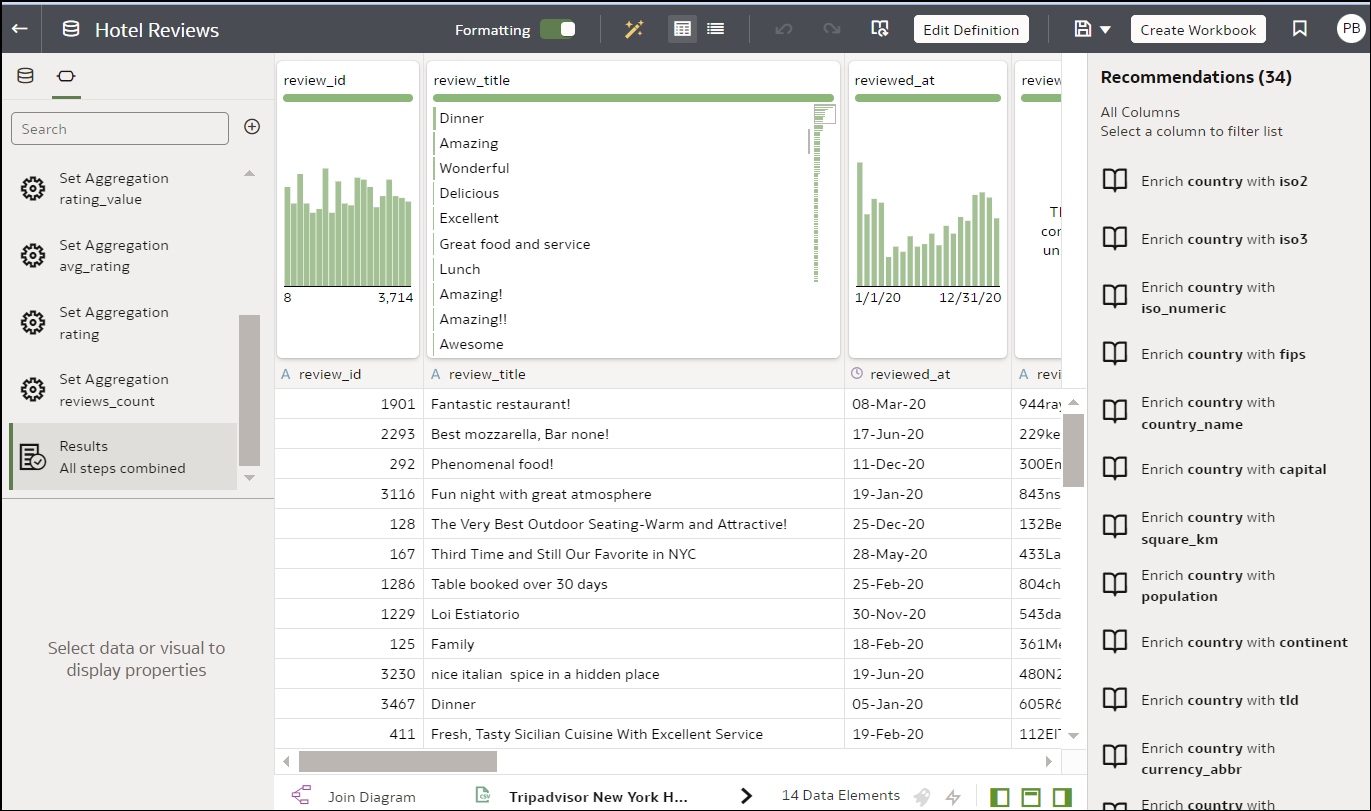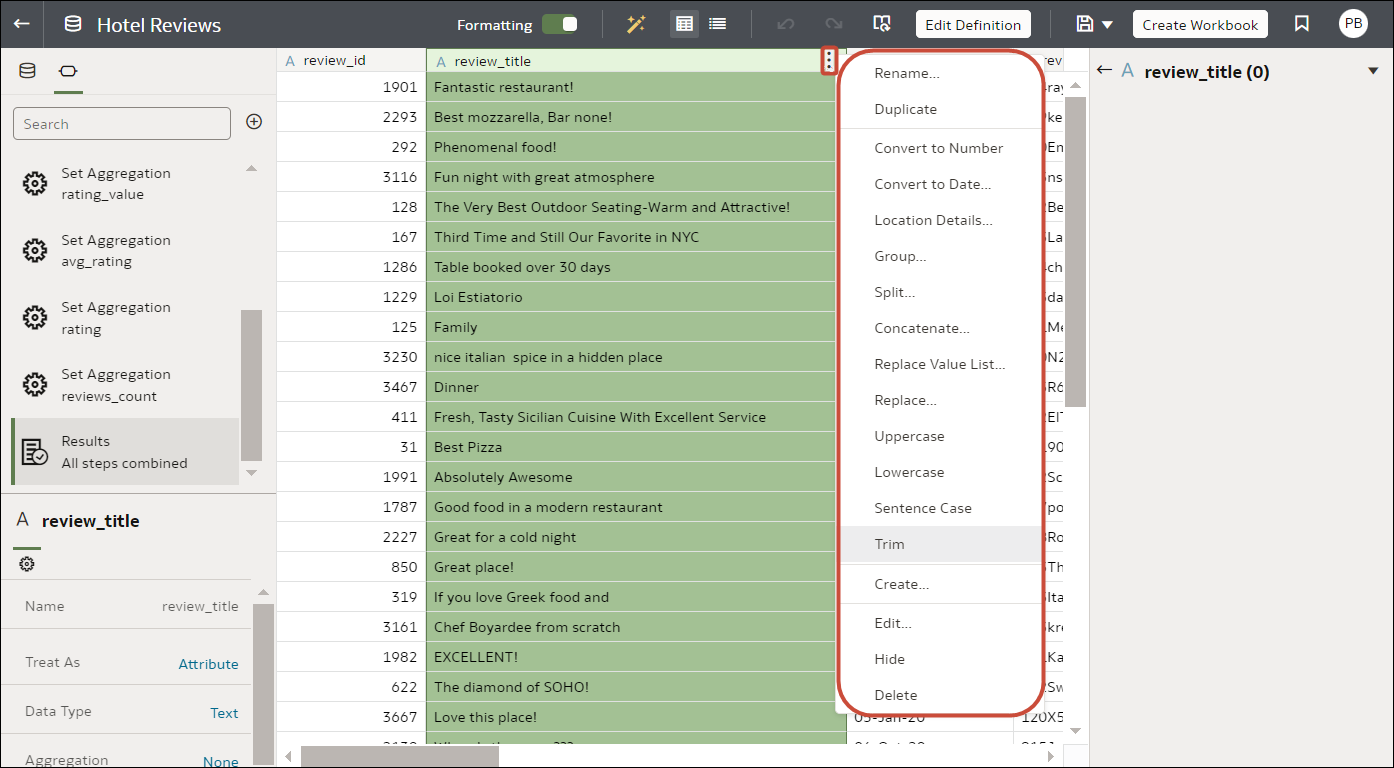O rozšíření a transformaci dat ve službě Oracle Analytics
Služba Oracle Analytics usnadňuje rozšiřování a transformaci vašich dat, než je zpřístupníte pro analýzu.
Poznámka:
Rozšíření znalostí jsou obvykle při výchozím nastavení aktivována, nicméně editory sešitů je mohou aktivovat nebo deaktivovat pro datové sady, které vlastní nebo pro které mají práva k úpravám. Služba Oracle Analytics pro obohacení datových sad generovaných z toku dat neposkytuje doporučení automaticky. V takovém případě musí pro datovou sadu její vlastník nebo správce nejprve aktivovat volbu obohacení znalostí. Prostudujte si téma Aktivace obohacení znalostí pro datové sady.Přechod do editoru transformací
Na domovské stránce umístěte ukazatel myši na datovou sadu, kterou vlastníte, klikněte na ikonu Akce a poté vyberte položku Otevřít. Pokud datová sada obsahuje více tabulek, zobrazí se Schéma spojení. Ve schématu spojení klikněte pravým tlačítkem myši na datový zdroj a kliknutím na položku Otevřít zobrazíte editor transformací.
Editor transformací vám umožní vyhodnotit kvalitu dat, upravit metadata a vyčistit a transformovat data.
Chcete-li transformovat data, klikněte na položku Volby (tři tečky vpravo nahoře u datového sloupce ![]() ) a vyberte volbu transformace (například Zásobník, Přejmenovat nebo Převést na text).
) a vyberte volbu transformace (například Zásobník, Přejmenovat nebo Převést na text).
Použití doporučených transformací
Když vytváříte sešit a přidáváte do něj data, prochází data profilováním na úrovni sloupců, které probíhá na reprezentativním vzorku dat. Po profilování dat můžete implementovat doporučení týkající se transformace a rozšíření poskytnutá pro rozpoznatelné sloupce v datové sadě. Kliknutím na doporučení na pravém panelu Doporučení dané doporučení implementujte.
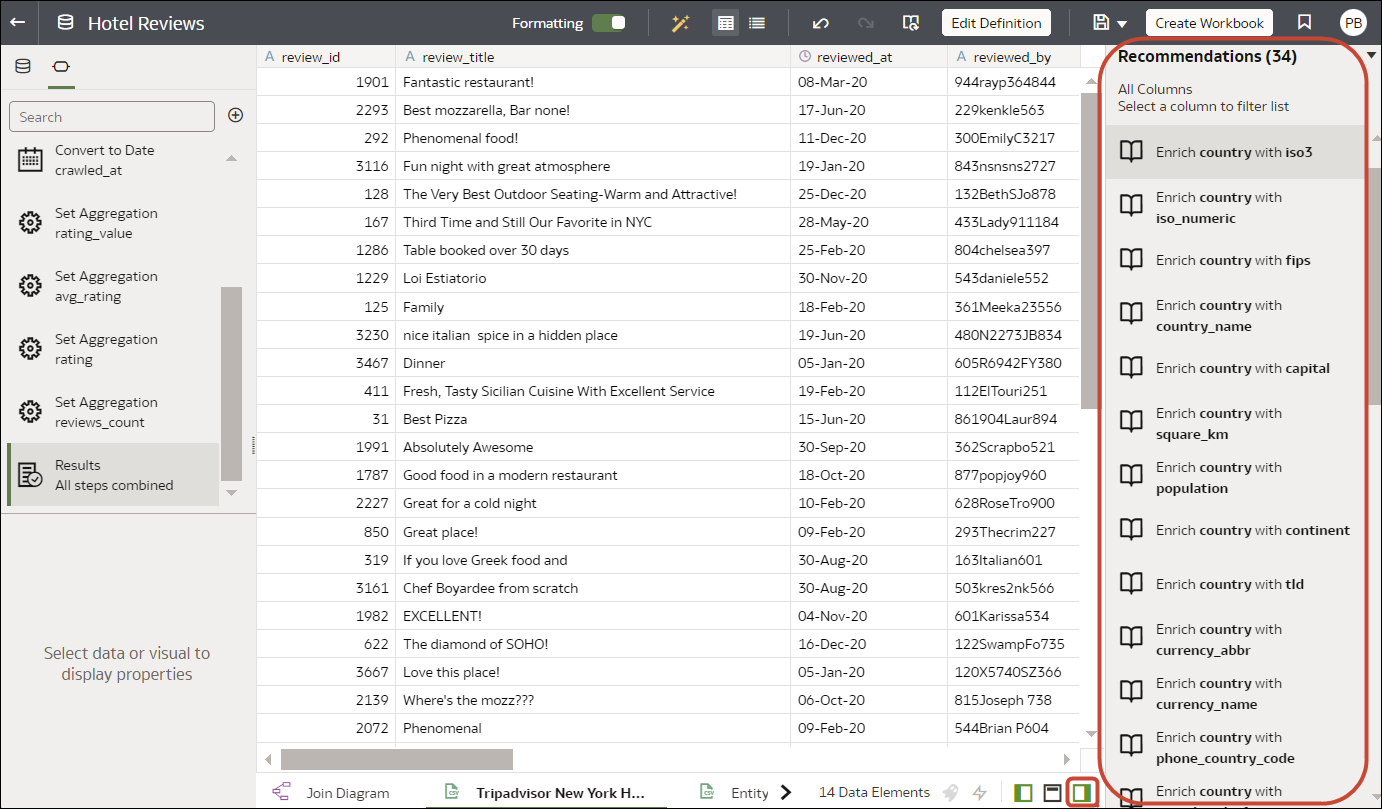
.png''
Datovou sadu můžete vylepšit nebo transformovat pomocí:
- Zřetězení sloupců, která kombinují dva samostatné sloupce do jednoho sloupce. Pokud má datová sada například sloupec křestního jména a sloupec příjmení, můžete doporučení použít k vytvoření jednoho sloupce s křestním jménem a příjmením.
- Rozšíření vlastních znalostí, která správce přidal do služby Oracle Analytics. Můžete například přidat fiskální data do přizpůsobených znalostí a integrovat do dat časové rámce specifické pro podnik, díky čemuž budou vaše analytika intuitivnější a promyšlenější.
- Extrakcí částí data, například extrakcí dne v týdnu ze sloupce, který jako formát používá měsíc, den, rok.
- Odstraňte sloupce obsahující citlivá pole.
- Prodloužení doby trvání pro sloupce kalendářních dat, s extrahováním stáří v letech, měsících nebo dnech. Generovaný číselný sloupec můžete například použít k přiřazení dat do zásobníků, jako jsou 0–3 měsíce, 3–6 měsíců, 6 a více měsíců atd.
- Obohacení pomocí globálního polohového systému (GPS), např. zeměpisnou šířkou a délkou pro města a PSČ.
- Zakrytí nebo maskování citlivých polí (úplné nebo částečné).
- Extrakcí součástí, například extrakcí čísla domu z názvu ulice v adrese.
- Sémantické extrakce, např. oddělení informací z rozpoznaného sémantického typu, např. domény od e-mailové adresy.
Použití vlastních transformací
Kromě doporučených transformací, které se zobrazí na panelu Akce sloupců, můžete vytvořit své vlastní transformace několika různými způsoby:
- Použijte nabídku Volby v horní části jednotlivých sloupců, která vám umožní použít běžné transformace, jako jsou Přejmenovat, Velká písmena a Oříznout. Viz část Transformace dat.
- Kliknutím na položku Přidat krok přípravy na panelu Data přidejte sloupec na základě vlastní transformace. Sloupec můžete sestavit pomocí rozsáhlé řady funkcí, například operátorů, matematických funkcí, agregací a převodů. Viz část Přidání sloupců do datové sady.
- Použijte podokno voleb Prvek v levém dolním rohu panelu Data a změňte typ sloupce (nastavte volbu Považovat za na atribut nebo ukazatel) nebo změňte výchozí typ agregace v poli Agregace.
Tip: Chcete-li získat doporučení ohledně nastavení typů sloupců, klikněte na panelu nástrojů na ikonu Zkontrolovat automatická doporučení funkce Považovat za
 . Pokud například sémantický profiler zpočátku identifikuje sloupec s číselnými ID (například 1078220) jako ukazatel, můžete typ sloupce změnit na atribut.
. Pokud například sémantický profiler zpočátku identifikuje sloupec s číselnými ID (například 1078220) jako ukazatel, můžete typ sloupce změnit na atribut.
Jak transformace datových sad ovlivňují sešity a datové toky
Transformační a rozšiřující změny dat, které použijete na datovou sadu, ovlivní všechny sešity a datové toky, které používají stejnou datovou sadu. Když otevřete sešit, který sdílí datovou sadu, zobrazí se zpráva informující, že sešit používá aktualizovaná data. Pokud aktualizujete data v datové sadě, automaticky se pro ně použijí změny přípravného skriptu.
Aktualizace výsledků profilu
Pokud byla aktualizována Systémová znalostní báze nebo Vlastní znalostní báze a máte k datové sadě oprávnění autora, můžete změnit profil a aktualizovat výsledky pro aktuálně otevřenou datovou sadu kliknutím na Aktualizovat výsledky profilu na nástrojové liště ![]() . Správu této aktualizace za vás obvykle provádí služba Oracle Analytics, takže ve většině případů tuto volbu nebudete muset použít. Volbu Aktualizovat výsledky profilu použijte ke změně profilu dat, pokud byla aktualizována systémová znalostní báze nebo pokud byla aktualizována vlastní znalostní báze a chcete ji zahrnout do aktuálně otevřené datové sady. Když jsou dostupné nové znalosti, ikona Aktualizovat výsledky profilu zobrazí výstrahu s počtem dostupných aktualizací.
. Správu této aktualizace za vás obvykle provádí služba Oracle Analytics, takže ve většině případů tuto volbu nebudete muset použít. Volbu Aktualizovat výsledky profilu použijte ke změně profilu dat, pokud byla aktualizována systémová znalostní báze nebo pokud byla aktualizována vlastní znalostní báze a chcete ji zahrnout do aktuálně otevřené datové sady. Když jsou dostupné nové znalosti, ikona Aktualizovat výsledky profilu zobrazí výstrahu s počtem dostupných aktualizací.